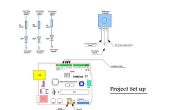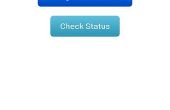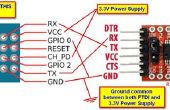Stap 2: Software-instellingen

Legt uit hoe de drie stukken van software (Arduino, Mosquitto en OpenHAB) samenwerken om de functionaliteit die we na de data flow diagram hierboven . Dit één diagram vrij veel legt uit hoe alle communicatie werken. Hopelijk is het zinvol.
Laten we zorgen voor de PC-kant door het installeren van de twee programma's Mosquitto en OpenHAB.

Mosquitto
Installeer de MQTT makelaar genaamd Mosquitto. Eenmaal geïnstalleerd, kan Mosquitto eenvoudig worden liep door dubbel te klikken op het uitvoerbare bestand na de installatie. Controleer of Mosquitto wordt uitgevoerd door te navigeren naar de programmamap en deze volgende opdracht in het opdrachtpromptvenster ("dos-prompt").
cd C:\"Program Files (x86)"\mosquitto mosquitto_sub -h localhost -t #
Alle onderwerpen op de MQTT makelaar onderschrijft dit. Wanneer getallen uit de Arduino van ultrasone afstandssensor in latere stappen komen, ziet u hier weer te geven. En wanneer u de knop garage deur open, je ziet ook dat activiteiten hier. Gebruik ctrl_c om dit annuleert.
OpenHAB
OpenHAB is de hoofdserver. Het kan worden geïnstalleerd op een PC, Mac of Raspberry Pi (en andere vergelijkbare single board computer). De Raspberry Pi is ideaal voor dit want het is zeer energiezuinig, maar voor beginnende gebruikers, de installatie van een Windows of Mac gemakkelijkste zal worden.
OpenHAB installeren volgens de aanwijzingen op de OpenHAB wiki. Raak vertrouwd met sommige van de OpenHAB bestanden zoals de sitemap, object en het bestand met regels. De wiki heeft een goede baan uitleggen dit, dus ik van de OpenHAB uitleg mezelf afzien zal.
Eenmaal geïnstalleerd, wordt de gekoppelde tekstbestand gebruiken en de desbetreffende secties toevoegen aan de configuratie van het item, sitemap en regels bestanden. Hier is het de afbeeldingen die worden gebruikt voor de indicator "auto aanwezig", maar u bent vrij om te gebruiken in uw eigen als u artistiek bent helling. De beelden gaan in \webapps\images van de map OpenHAB.
Dat moet het voor OpenHAB. Als u van Windows gebruikmaakt, dubbelklik het bestand "start.bat" in de map OpenHAB om te beginnen met het uitvoeren van het. Open een browser en ga naar "http://localhost:8080/openhab.app?sitemap=demo" te bekijken van de interface.
Voor de mobiele app, het downloaden van de app opslag en voer het IP-adres van de PC hosting OpenHAB. Je moet "port forward" en een "dynamic DNS" maken om te kunnen gebruiken de app buiten uw eigen wifi-netwerk. Ik zal niet gaan over dit detail, maar google het en u zult vinden.